Для очень многих пользователей некоторые пункты в настройках uTorrent — как говорится, темный лес и ни одной звезды. Для адекватной работы с программой неплохо бы знать немного о ее настройках. Все настройки uTorrent находятся в соответствующей вкладке. Также их можно вызвать комбинацией клавиш Ctrl + P. Настроек у uTorrent достаточно много, но не все они могут понадобиться.
ОБЩИЕ НАСТРОКИ UTORRENT
В первую очередь обратимся к общим настройкам.
- Как всегда, рекомендуем убрать галочку с “Запускать вместе с Windows”, так как скорость загрузки вашего компьютера зависит от этого напрямую.
- Автообновление пусть будет. Обновление до бета-версий лучше отключить, пусть uTorrent обновляется только до стабильных версий. Обо всех устанавливаемых обновлениях вы узнаете, если поставите галочку возле “Оповещать перед установкой обновлений”.
- Удобной будет клавиша Антибосс на тот случай, если вы пользуетесь uTorrent на работе. Просто установите галочку и задайте клавишу или комбинацию клавиш в соседнем окошке.
- Теперь если на вас внезапно упала грозная тень начальника, просто нажмите на клавиатуре заветные кнопки — и можно ничего не бояться! uTorrent тихонько продолжит свою работу, при этом его не будет видно ни на экране, ни в трее, и начальник ни о чем не догадается.
- Всё остальное в общих настройках можно оставить как есть.
ИНТЕРФЕЙС
Вкладка “Интерфейс” отвечает собственно за внешний вид программы. Настройки этой вкладки не требуют корректировки.
Установка и настройка uTorrent — ты не знал о таких скоростях!
ПАПКИ
Настройки вкладки “Папки” существенно облегчат задачу хранения скачанных файлов. Задайте конкретную папку для загружаемых и уже загруженных файлов — и больше не нужно ничего искать, всё будет в одном месте. Каждому файлу можно задать собственное имя при сохранении на компьютере — сразу будет понятно, что это за файл и к чему относится.
СОЕДИНЕНИЕ
Во вкладке “Соединение” настройки можно оставить как есть. Только обратите внимание на то, чтобы не было галочки напротив “Случайный порт при запуске”, иначе при каждом новом запуске программы будет меняться номер порта и открываться совершенно новый. Из-за таких смен портов может произойти путаница, и программа не будет работать должным образом. Ну и на всякий случай проверьте, чтобы стояла галочка “В исключения брэндмауэра”, иначе вы просто не сможете ничего скачать.
uTorrent можно запускать и через прокси-серверы, но это уже скорее опция для продвинутых пользователей.
НАСТРОЙКА СКОРОСТИ
Теперь самое главное — это правильно настроить скорость uTorrent. Как же это сделать, чтобы и торрент скачать, и нормально в интернете посидеть? Придется немного повозиться.
Есть два способа. Способ простейший: заходим во вкладку “Скорость” в uTorrent. Открываем рекомендованную таблицу значений Юторрента:
Если вы знаете скорость интернета, достаточно будет найти ее значение в таблице и проставить его в настройках.
Способ посложнее: высчитать самому. Это будет даже ближе к истине. Как это сделать?
Как настроить utorrent
Например, скорость вашего интернет-соединения — 8,6 Мбит/сек (официальный источник Akamai Technologies). Тогда:
- Общее ограничение скорости приема составит: 8,6 Мбит/сек = это 8,6:8 Мбайт/сек = это 1,075 Мбайт/сек. В настройках программы нужно подставить цифру в килобайтах, это получается 1075 Кб/сек. Для ровного счета можно указать 1000 Кб/сек.
- Максимальная скорость отдачи — это скорость, с которой файлы будут забирать у вас другие пользователи. Чем выше значение скорости отдачи, тем ниже будет скорость закачки файла у вас. Поэтому логично сделать отдачу меньше — допустим, десятая часть от скорости скачивания, то есть 200 Кбит.
- Количество соединений в этой настройке означает максимальное количество пользователей, скачивающих файлы с вашего компьютера. По умолчанию указано 200 соединений и это нормальный показатель, который можно так и оставить
- Количество присоединенных пиров на один торрент стоит ограничить, чтобы у вас было достаточно пиров для скачивания, но при этом вы не раздавали слишком многим. По умолчанию значение 50, пусть так и будет.
- Последнее значение — количество слОтов отдачи на один торрент. Слот — это число соединений, используемых для раздачи больших файлов. В интернете можно найти информацию, что количество слотов должно быть обязательно более 30. Однако на практике гораздо меньшее их количество вполне достаточно и оправдывает себя. С меньшим количеством вы раздаете файлы всего паре человек, но зато быстро.
BITTORRENT НАСТРОЙКИ
Настройки во вкладке BitTorrent можно оставить такими, как есть. Разве что присмотреться внимательнее к пункту “Поиск локальных пиров” — и отключить, если вы не сидите в крупной локальной сети.
При обращении программы к локальным сетям идет большая нагрузка на систему. “Scrape-запросы” можно тоже отключить, а исходящее шифрование пусть будет включено.
ЛИМИТ ТРАФИКА
Вкладка “Лимит трафика” говорит сама за себя. Здесь вы можете задать ограничения на передачу трафика, хотя это скорее предусмотрено для тех случаев, когда у вас лимитированный тариф.
ОЧЕРЕДНОСТЬ
Во вкладке “Очередность” значения уже заданы по умолчанию. Можно воспользоваться упомянутой ранее таблицей — выбрать значения из двух последних столбцов напротив скорости своего соединения. Можно задать значения руками.
Слишком большое значение максимума активных торрентов (отдач или загрузок) загружает систему, так что учитывайте это, особенно если у вас достаточно старенький компьютер.
Максимум одновременных загрузок указывает на число торрентов, загружаемых в одно и то же время. Если у вас загружается что-то тяжелое – лучше поставить 1, иначе ждать придется очень долго.
Можно прибегнуть к маленькой хитрости: минимальное соотношение (%) указать минус единица. Таким образом, uTorrent не будет останавливать закачку независимо от соотношения скачанного и отданного.
ПЛАНИРОВЩИК
uTorrent удобен тем, что в нем есть встроенный планировщик. Благодаря ему вы можете установить порядок и очередность закачек.
УДАЛЕННЫЙ ДОСТУП
Удаленный доступ — возможность подключиться к другому компьютеру (например, друга), использующему uTorrent — для отдачи файлов напрямую с его ПК.
ВКЛАДКА ДОПОЛНИТЕЛЬНО
Вкладка “Дополнительно” может заинтересовать вас следующими параметрами. Для активации параметров со значениями true (ДА) /false (НЕТ) кликните на нужный параметр и внизу выберите ДА или НЕТ.
- значение net.bind_ip уместно задать, если вы используете одновременно несколько адаптеров. Указать IP нужно в таблице значений:
- настройка параметра net.low_cpu поможет немного снизить нагрузку на процессор
- значение rss.update_interval указывает, как часто будет обновляться RSS лента
- включение ipfilter.enable блокирует IP адреса
- gui.update_rate означает скорость обновления интерфейса Юторрент
- активация gui.delete_to_trash укажет программе перемещать удаленный файлы в корзину
- значение true напротив gui.bypass_search_redirect отключит рекламу с search.utorrent.com
КЭШИРОВАНИЕ
Ну и пару слов о разделе “Кэширование”. Заинтересует по большей части тех, кто время от времени получает сообщение типа “Диск перегружен”. Задайте в параметрах размера кэша вместо автовыбора оптимальное значение (например, 128 Мб)
Когда все параметры заданы, можно переходить непосредственно к скачиванию файлов через uTorrent.

- Инструкции
- Лучшие программы
- Полезные советы
Источник: www.softsalad.ru
Как настроить uTorrent правильно. Важные настройки Торрент-клиента.

Сегодня uTorrent считается наиболее известным торрент-клиентом и это бесспорно! Программа хоть и небольшая, но содержит множество полезных функций с обширными настройками, в добавок она предоставляется бесплатно, постоянно совершенствуется и обновляется.
Интерфейс, интуитивная простота настроек и лёгкость использования покорили не один миллион пользователей, уТоррент поддерживается на всех известнейших трекерах в сети. Ранее у нас уже описывалась установка данного торрент-клиента, сегодня поясним как правильно настроить uTorrent на примере свежего релиза программы 3.4.3, рассмотрим наиболее важные настройки торрент-клиента, которые позволяют обеспечить наилучшую скорость обмена данными — скорость загрузки.
Если же предоставленной здесь информации будет мало, либо вы захотите изъявить свои пожелания, дополнить полезной информацией — не поленитесь написать их в комментариях и, вероятнее всего, они и станут темой нашей будущей статьи.
Для наиболее полноценного применения всего потенциала утилиты, сначала нужно загрузить новейшую версию BitTorrent-клиента — скачать uTorrent установить на русском языке, далее запускать приложение, открыть главное меню «Настройки» и найти подраздел «Настройки программы». Давайте рассмотрим главные разделы повнимательней, дабы понять как настроить uTorrent правильно, чтобы к настройкам уже не возвращаться.

Общие.
В этой вкладке и последующих мы уделим внимание наиболее важным опциям, обеспечивающим максимальное быстродействие и комфорт.
«Язык интерфейса» — указывается предпочитаемый язык, если Вы установили программу правильно — по умолчанию будет установлен русский язык, при желании можете изменить на украинский, белорусский и т.д. Ежели Вы скачали программное обеспечение непонятно откуда, и там не было или потеряли языковой пакет .lng, читаем — как установить русский язык, исправляем это языковое недоразумение.
«Запускать уТоррент вместе с Windows» — здесь следует отменить, убрать галочку, чтобы бит-торрент-клиент не запускался в авторежиме при старте ОС. Эта рекомендация применима к львиной доле программного обеспечения, ПО должно работать когда это действительно нужно, а не отгрызать ресурсы у компьютера постоянно.
«Запускать свернуто» — установив данный флажок, приложение активизирует работу в фоновом режиме, причем главное окно утилиты автоматически свернется в трей. Для его открытия потребуется двойным щелчком нажать по бело-зеленому значку «μ» на панели задач (он будет размещаться где-то возле часов с датой, значка громкости или сети).
«Автопроверка ассоциаций» — при запуске данного параметра торрент-файл, закачиваемый с интернет-сети, либо скачанный торрент, который вы попытаетесь запустить, в авторежиме будет запускаться через приложение уТоррент.
«Автоустановка обновлений» — если в uTorrent настроить такую опцию, то приложение самостоятельно начнет скачивать и инсталлировать обновленные версии. Вам лишь нужно снять отметку с функции «Обновлять до бета-версий» — бета-версия утилиты может немного нестабильно работать, так что желательно дождаться выхода полноценно работающего релиза.
«Анти-босс» — достаточно ценная функция для юзеров, которые пользуются данной утилитой на работе. При помощи типового параметра вы сможете быстродейственно и надежно убрать с вашего экрана функционирующий BitTorrent, использовав конкретное сочетание кнопок. Чтобы установить пароль воспользуетесь кнопками Ctrl, Alt либо Shift в комбинации какой-нибудь цифрой либо буквой, как вы сами пожелаете.
«Добавить .!ut для незавершенных» — присвоит не докаченным материалам до окончания их загрузки специальное расширение .!ut, тем самым, в папке загрузки возможно будет отличить эти файлы от уже загруженных (у которых будет исходное расширение).
«Запретить спящий режим» — активированы энергосберегающие режимы ПК? — настройка будет полезна! Установка текущего параметра не позволит компьютеру «заснуть», до окончания всех загрузок торрент-клиента.
«Распределять все файлы» — позволяет зарезервировать место на винчестере заранее, полезно для тех, кто любит качать много, но не имеет много «лишнего» места на жестком диске. Программа пересчитает объём добавленных Вами торрентов и зарезервирует место для качаемых файлов, либо сообщит о нехватке.

Интерфейс.
Здесь наладка uTorrent не требует серьёзного вмешательства, рекомендованные значения установлены разработчиками. С неотмеченными функциями можете поиграться — подстроить индивидуально, как будет удобней вам. На скорость загрузок, перегрузку на сеть они не повлияют. К примеру, можно выставить установки из предлагаемых вариантов, это видно на размещенном ниже скриншоте. Не забывайте нажать кнопку «Применить».

Папки.
Здесь указываются пути и директории, где будут храниться хеш торрента и закачиваемые материалы. К важным настройкам относится пункт — «помещать загружаемые файлы в», ставим галочку и указываем папку для всех загрузок. Остальные пункты настраиваются по желанию, есть необходимость запускать скачанные торренты с трекеров автоматически — задаём папку, файлы будут ставится на загрузку автоматически.

Соединение.
Неопытным пользователям разобраться в регулировках сети будет немного сложнее, чем остальным юзерам. Но в реальности здесь нет никаких архи сложностей и как настроить uTorrent Вы обязательно разберётесь. Изначально утилита сама определяет необходимые настройки соединения, отвечающие самым распространенным. В ряде случаев, при использовании маршрутизатора, модема может потребоваться коррекция (донастройка), ознакомьтесь со следующими рекомендациями.
Современные модели маршрутизаторов, модемов используют встроенные протоколы управления UPnP для домашних, корпоративных ПК или NAT-PMP для Apple. Данные функции стандартизируют сетевое соединение, обеспечивают подключение схожих (ПК, ноутбуки, планшеты) устройств друг к другу. Отметьте галочкой соответствующие пункты соединения: «Переадресация NAT-PMP» — «Переадресация UPnP».
При возникновении проблем с портами, рекомендуется в uTorrent настроить параметр «Порт входящих соединений» самостоятельно. Чаще всего достаточно нажать на кнопку «генерировать». Не помогло? — воспользуемся советами — диапазон портов должен лежать в следующих пределах 1-65535, превышать его нельзя. Выбирая порт учитывайте то, что некоторые провайдеры стараясь уменьшить нагрузку на свою сеть блокируют работу портов от 1 до 9 999 (могут ограничить и выше), выбирайте комбинацию цифр за пределами 20 000. Также настоятельно рекомендуем убрать отметку с подпункта меню — «Случайный порт при запуске».
Ваш компьютер обеспечен защитой брандмауэра Windows или стороннего разработчика (а он должен), проверьте отмечен ли галочкой пункт «в исключения брандмауэра», включите эту функцию во избежание ошибок.
Когда Вы подключаетесь через proxy-сервер (прокси – ближайший, ближний), то нужно включить параметр «Прокси-сервер». Сначала выберите тип, порт, потом IP-адрес сервера. Если необходима аутентификация (вход по паролю), запишите логин и пароль. Если имеется одно подключение, то необходимо включить «Использовать прокси для P2P-соединений».

Скорость.
Если Вам надо настроить uTorrent на максимальную скорость, использовав весь интернет-трафик, запишите в поле максимальной скорости приема ноль, или же укажите скорость, обговоренную в договоре с провайдером. Если Вы желаете одновременно использовать torrent-client и интернет для брожений по сайтам, то напишите цифру на 10-20% меньше максимума для загрузки и отдачи.
Если Вы теряетесь в цифрах, определить максимальную скорость поможет uTorrent, нажмите на кнопку «Настроить», выберите опцию — «Помощник настройки», запустите тест скорости, в результатах вы увидите показатели отдачи и загрузки, а также рекомендации по корректировке количества слотов.
Прежде чем Вы начнете настраивать скорость uTorrent, и вписывать скоростной режим в поля, нужно учесть — в уТоррент единица измерения данных построена по-честному в килобайтах или мегабайтах, а в договоре интернет-провайдера указано по-хитрому – килобит и мегабит. Вспоминаем, что есть байт и бит, 1 байт — это 8 бит, один килобайт равен 1024 байтам, от провайдеров мы получаем один килобит = 1000 бит, что в 8 раз меньше — 1 мегабит = 125 килобайт.
Давайте посчитаем, как настроить скорость uTorrent по вашему тарифному плану. Допустим, максимальная скорость, написанная в договоре = 3 мегабит/сек. Чтобы получить ее в килобитах, умножьте на 1000, получаем 3000 килобит, поделим на 8 и получим 375 килобайт – это ваша скорость загрузки в килобайтах. То есть, 3 мегабита = 3000 килобит = 375 килобайт в секунду! Возможность отдачи обычно значительно урезана и равна 1 мегабиту/сек = 125 KB/s.


Очередность.
Чтобы выставить эффективные настройки программы uTorrent в текущей категории, целесообразно отталкиваться от вашей скорости тарифного плана. Для этого предоставлены графы оптимальных значений, которые изображены на рисунках снизу. Такие регуляторы как: «Минимум доступных задач», «Минимальное время раздач», «Минимальное соотношение» (между объемом раздачи и скаченным) вы сможете поставить аналогично как иллюстрировано на 1-ом рисунке снизу. Хотя, они, зачастую, не столь значимы.


BitTorrent.
DHT, применяет хеш-сумму торрентов, производит поиск всех источников раздачи материала за границами трекера. Применяя BitTorrent в интернет сети, эту функцию следует включить. Если пользуетесь закрытыми трекерами, то работу сервера DHT запрещают и отключают.
Необходимость в опции «Поиск локальных пиров» появляется, когда говорится о весьма большой локальной сети. Быстродействие в локальной сети в разы выше, тем самым торрент почти мгновенно загружается, если имеется такой источник. Это исключение применимо для локалок, для быстродействия ПК в интернете — лучше выключить, это уменьшит нагрузку на центральный процессор компьютера.
«Scrape-запросы» созданы для получения статистических данных по торренту от трекера, а также сбора данных о пирах. Можно отключить. Скорость локальных пиров срезать не следует. Есть смысл «включить обмен пирами». Необходимо, чтобы было включено исходящее «шифрование протокола».

Кэширование.
В стандартных настройках BitTorrent определяет объем кэша автоматически. Когда в строке состояния высвечиваются ошибочные данные «Диск перегружен», значит следует попытаться перенастроить число, убрать значок с нижнего пункта «автомат. увеличение» и поставить на первом, указав 256 или 512 и т.д. (выделить часть ОЗУ — с учетом количества оперативной памяти в Вашем ПК).

На этом ставим точку, это наиболее востребованные настройки для uTorrent, знание о которых будет полезно всем без исключения. Настраивайте программу под своё железо и уТоррент Вас не разочарует.
При копировании материала ссылка на сайт обязательна!
С наилучшими $ пожеланиями
Denker.
Источник: yoursputnik.ru
Настраиваем uTorrent на максимальную скорость
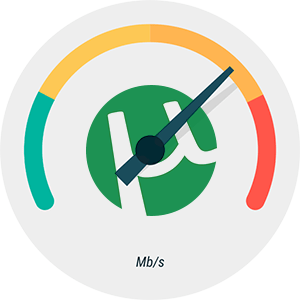
Большая популярность торрент-клиента uTorrent обусловлена тем, что он прост в использовании и обладает удобным интерфейсом. На сегодняшний день этот клиент является самым распространенным и поддерживается всеми трекерами в интернете. В этой статье будет описан процесс настройки данного приложения. Следует отметить, что это довольно простая и интуитивно понятная процедура. Мы коснемся наиболее важных параметров и рассмотрим, как правильно настроить uTorrent для обеспечения наиболее быстрой загрузки файлов.
Настройка программы uTorrent
Для доступа к параметрам uTorrent переходим в меню «Настройки — Настройки программы». Освоиться с процессом настройки программы новичкам будет несколько сложнее, чем опытным пользователям, однако все же в нем нет ничего сверхсложного.
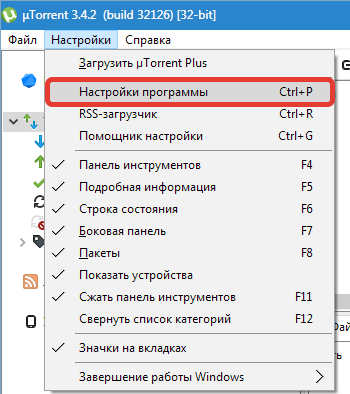
Раздел «Соединение»
Настройки соединения по умолчанию определяются самим приложением, которое выбирает наиболее подходящие с его точки зрения параметры.
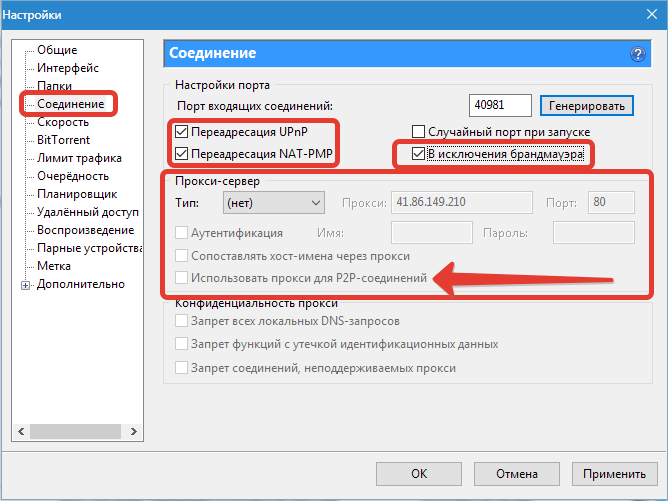
- В некоторых случаях, к примеру, когда используется маршрутизатор, настройки нужно скорректировать. Сегодня маршрутизаторы и модемы, использующиеся для дома или для бизнеса, работают по протоколам управления UPnP. Для устройств на Mac OS используется NAT-PMP. Благодаря этим функциям обеспечивается стандартизация сетевого подключения, а также соединение похожих устройств друг с другом (персональных компьютеров, ноутбуков, мобильных девайсов). Следует поставить галку рядом с пунктами соединения «Переадресация NAT-PMP» и «Переадресация UpnP». Если появляются сложности с работой портов, лучше всего в торрент-клиенте самостоятельно задать параметр «Порт входящих соединений». Как правило, бывает достаточно запустить функцию генерации порта (нажатием соответствующей кнопки). Однако, если после этого проблемы не исчезли, потребуется произвести более тонкую настройку.
- При выборе порта следует соблюдать предельные значения их диапазона – от 1 до 65535. Выше предельного его выставлять нельзя. Указывая порт, нужно принять во внимание, что ряд провайдеров в целях уменьшения нагрузки на собственную сеть блокируют порты 1-9999, иногда блокируются и порты более высокого диапазона. Поэтому лучшим решением будет выставить значение от 20 000. В этом случае отключаем опцию «Случайный порт при запуске».
- На ПК, как правило, установлен брандмауэр (Windows либо сторонний). Необходимо проверить, отмечена ли опция «В исключения брандмауэра». Если он не активен, следует активировать его – это позволит избежать ошибок.
- При подключении через прокси-сервер отмечаем соответствующий пункт – «Прокси-сервер». Сперва выбираем тип и порт, а затем задаем IP-адрес сервера. Если для входа необходима авторизация, следует записать логин и пароль. Если подключение единственное, нужно активировать пункт «Использовать прокси для Р2Р-соединений».
Раздел «Скорость»
Если необходимо, чтобы приложение скачивало файлы на максимальной скорости и использовало весь трафик, нужно для параметра «Максимальная скорость» выставить значение «0». Либо можно указать скорость, прописанную в договоре с интернет-провайдером.
При желании пользоваться единовременно и самим клиентом, и иметь достаточную полосу пропускания для веб-серфинга, следует для приема и передачи данных указать значение, на 10-20% меньше максимального. Перед настройкой скорости uTorrent следует принять во внимание, что приложение и интернет-провайдер используют разные единицы измерения данных. В приложении они измеряются в килобайтах и мегабайтах, а в договоре поставщика интернет-услуг – в килобитах и мегабитах. Как известно, 1 байт равен 8 битам, 1 КБ – 1024 байт. Таким образом, 1 килобит составляет тысячу бит, или 125 КБ.
Как произвести настройку клиента в соответствии с действующим тарифным планом? К примеру, в соответствии с договором максимальная скорость равна трем мегабитам в секунду. Переведем ее в килобайты. 3 мегабита = 3000 килобита. Разделим эту цифру на 8 и получаем 375 КБ.
Таким образом, скачивание данных происходит со скоростью 375 КБ/сек. Что касается отправки данных, то ее скорость обычно очень ограничена и составляет 1 мегабит в секунду, или 125 КБ/сек.
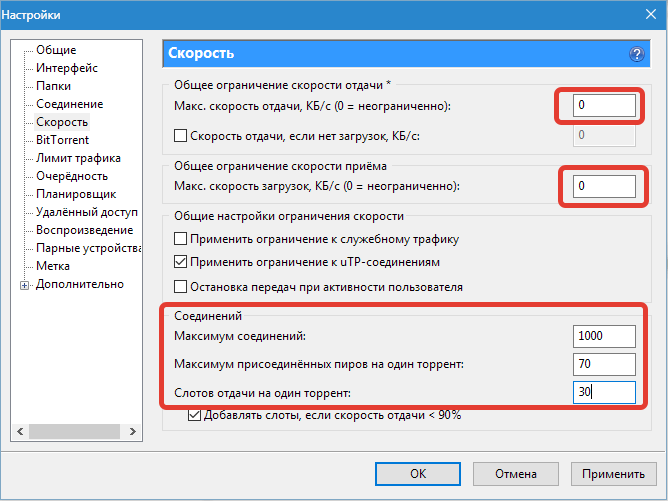
Ниже приведена таблица значений числа соединений, максимального числа пиров на один торрент и числа слотов, соответствующих скорости интернет-соединения.
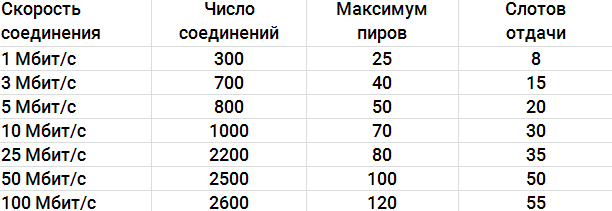
Раздел «Очередность»
Для того чтобы торрент-клиент работал наиболее эффективно, следует учесть скорость передачи данных, указанную в договоре с интернет-провайдером.
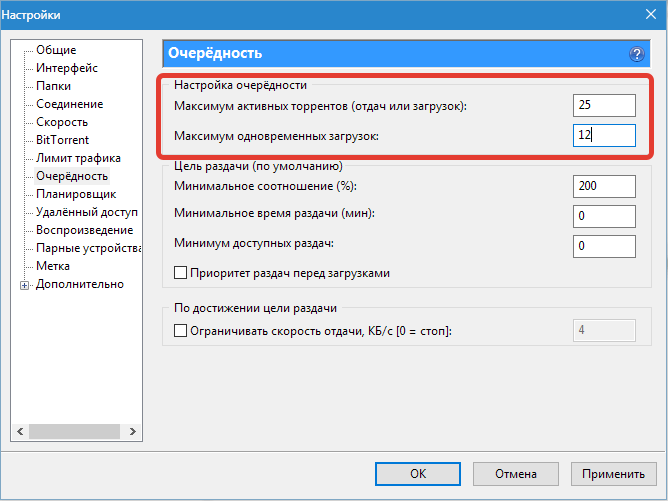
Ниже можно ознакомиться с оптимальными значениями различных параметров.
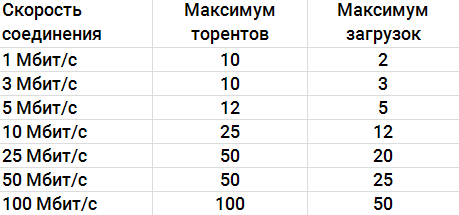
Раздел «BitTorrent»
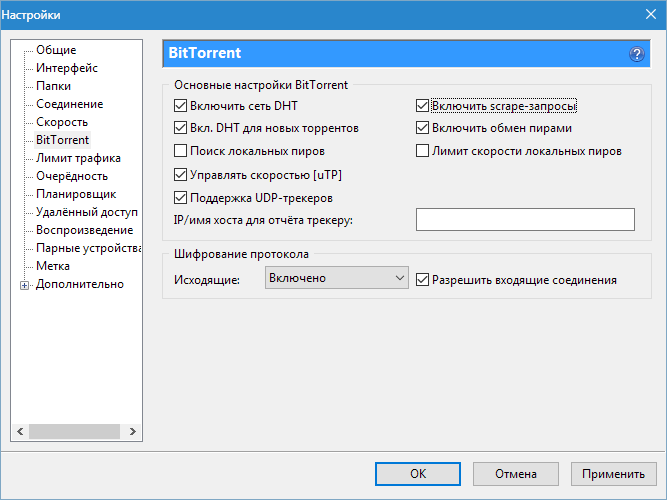
- Необходимо знать, что на закрытых трекерах работа сервера DHT не допускается – его отключают. Если на остальных вы намерены использовать BitTorrent, нужно активировать соответствующую опцию.
- Если локальная сеть достаточно обширна, функция «Поиск локальных пиров» становится востребованной. Преимущество скачивания с компьютера, находящегося в локальной сети, заключается в скорости – она выше в несколько раз, и торрент загружается почти моментально. Находясь в локальной сети, этот параметр рекомендуется активировать, однако для того, чтобы обеспечить быструю работу ПК в интернете, его лучше отключить – это снизит нагрузку на процессор.
- «Scrape-запросы» принимают от трекера статистические данные по торренту и собирают информацию о наличии пиров.
- Устанавливать галку возле «Лимит скорости локальных пиров» не стоит.
- Рекомендуется активировать опцию «Включить обмен пирами», а также исходящее «Шифрование протокола».
Раздел «Кэширование»
По умолчанию определение объема кэша производится uTorrent в автоматическом режиме. Если в строке состояния появляется сообщение о перегрузке диска, нужно попробовать изменить значение объема, а также деактивировать нижний параметр «Автомат. увеличение» и активировать верхний, указав около трети от объема вашей оперативной памяти. Например, если размер оперативной памяти вашего компьютера составляет 4 Гб, то размер кэша можно указать около 1500 Мб.
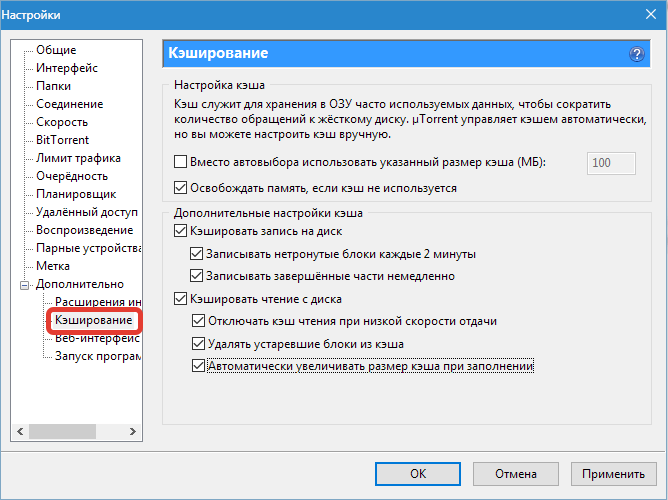
Данные действия можно производить как в том случае, если падает скорость в utorrent, так и для повышения эффективности использования интернет канала и системных ресурсов.
Источник: lumpics.ru